win7电脑使用QQ语音的时候对面听不见我的声音怎么办-QQ语音对方听不到声音解决方法
当我们在使用win7电脑和朋友开QQ语音的时候,突然发现我们可以听到对面的声音,但是对面却听不见我们的声音,这时候我们该怎么解决呢?下面就和我一起来看看解决Windows7系统在用QQ语音的时候对方没有声音的操作步骤,希望对大家能有所帮助。
小编推荐:windows7 32位纯净版系统下载
小编推荐:windows7 64位纯净版系统下载

Windows7系统QQ语音对方听不到声音解决方法介绍
1、选择任务栏右下角的声音小图标,右击选择【录音设备】
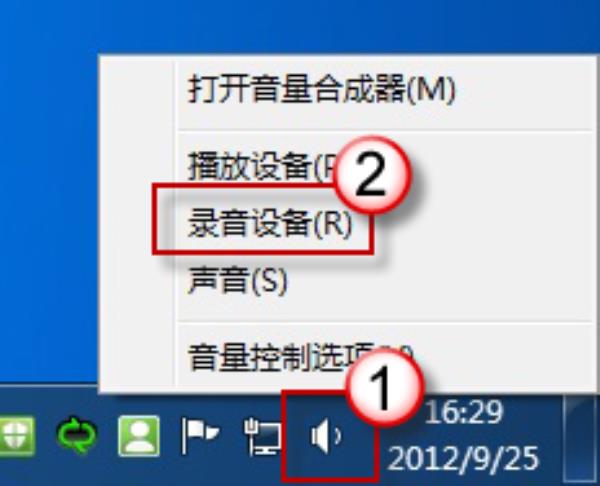
2、在【声音】界面的【录制】选项卡下方选择【麦克风】设备,然后双击

3、在【麦克风属性】界面中选择【侦听】选项卡,然后将下方的【侦听此设备】勾选上,最后点击【确定】即可
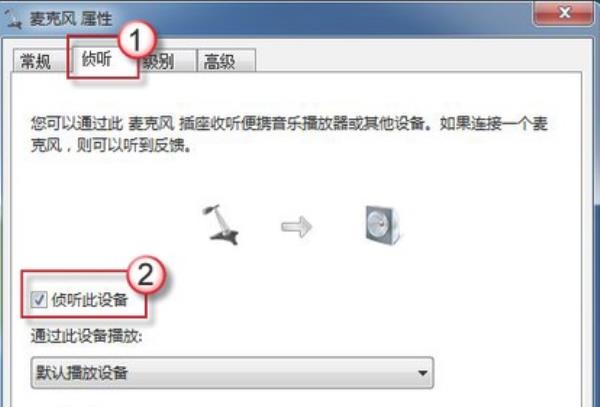
以上就是小编整理的关于Windows7系统QQ语音对方听不到声音解决方法介绍的相关内容,想了解更多的相关资讯与攻略请关注本网站。




















